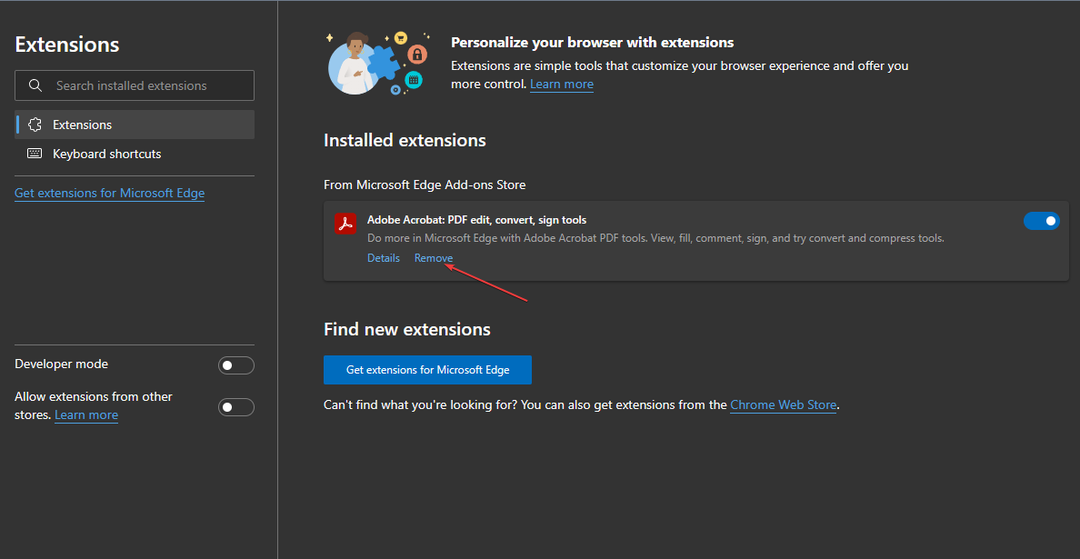- マイクロソフトは、ユーザーがデスクトップスペースをさらに活用できるように設計された、コラボレーションプラットフォームTeamsの新しいアップデートを発表しました。
- チャットベースのコラボレーションツールの最も明白なユーザーインターフェイスの欠陥からはほど遠いですが、 最も差し迫った機能のギャップ、これはレドモンドが今後のアップデートで展開する改善です
- ただし、サービスに追加された最新の機能セットは、企業がサービスをすべて一緒に使用することをやめさせる可能性があります。

Microsoft Teams ここ数ヶ月で多くの新機能を受け取りました。 これには正当な理由があります。会社は、次のような製品と競争したい場合は、製品の在庫を十分に確保する必要があることを認識しています。 スラック とZoomは、パンデミックの際にユーザーベースが急増しました。
コロナウイルスの制限により、自宅で仕事をする人が増えるにつれ、チームはここ数か月で急速に成長しています。
今回の追加はゲームチェンジャーではありませんが、画面のスペースを意識しているユーザーには間違いなく歓迎されます。
MicrosoftのTeamsコラボレーションプラットフォームは、新しいコンパクトビューモードを取得しています。これは、ユーザーがチームとチャネルのビューを凝縮することにより、画面上のスペースを節約するのに役立ちます。
積み上げられたメッセージ
この新機能は、一度にたくさんの会話をするのが好きなタイプの人に役立ちます たくさんの空白をスクロールする必要がなく、それらすべてに追いつくことができるようにしたい 空。
この省略は一見大したことではないように思われるかもしれませんが、他のプラットフォームのユーザーが見逃してしまうことを意味します 重要な機能について説明します。これにより、現在選択しているコラボレーションツールからチームに切り替えることができなくなる可能性があります。
会社がこの決定を下した理由は明確ではありませんが、Teamsを縮小して、他のアプリが画面スペースを共有できるようにできるようになったという考えのようです。
このアップデートは、表示されるメッセージの数を減らすことなく画面スペースを解放するため、一度に複数のアプリを実行したい方に最適です。 この機能がいつ公開されるかは明確ではありませんが、月末までに公開されるようです。
この更新プログラムは、少なくとも現時点では、デスクトップバージョンのTeamsにのみ適用され、モバイルデバイスには適用されません。 つまり、画面が比較的小さいスマートフォンやタブレットを使用している場合は、会議に参加しようとしたときに新しいオプションが表示されません。
その他のMicrosoftTeamsの問題が発生した場合は、以下を参照してください。 修正ガイド 迅速な解決策のために。
新しいコンパクトモードについてどう思いますか? それは勝利ですか、それとも大きな損失ですか? 以下のコメントセクションであなたの考えを共有してください。